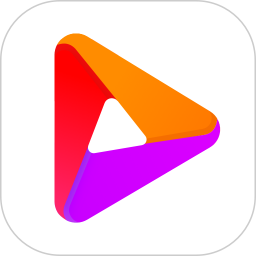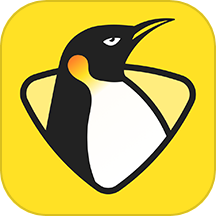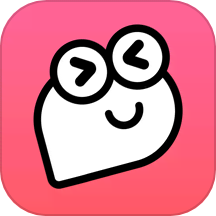《kodi》怎么设置媒体库?设置方法分享
《kodi》怎么设置媒体库?设置方法分享,很多小伙伴下载kodi之后,不知道怎么设置媒体库,接下来小编为大家带来设置方法,一起来看看吧。
媒体库设置方法:
1、打开在本站下载的kodi播放器软件,打开软件后,选择视频文件,点击右侧的“添加视频”。
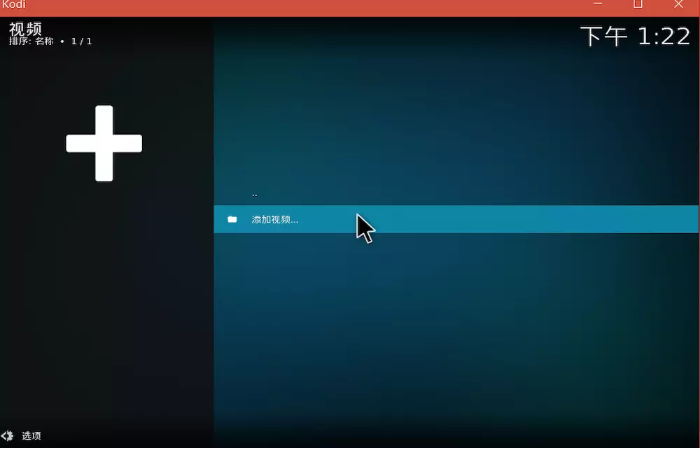
2、在打开的kodi播放器添加窗口中,选择您要添加的视频。
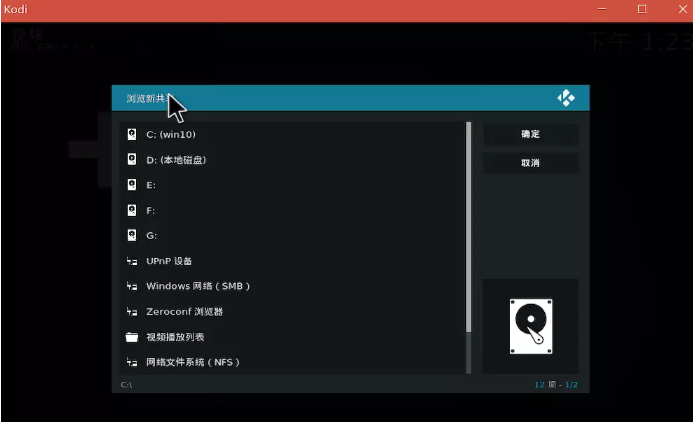
3、在打开的设置内容窗口中,从目录包含选择电影,您可以自行选择,如果选择“无”,则后面“信息提供者”选项不能用!
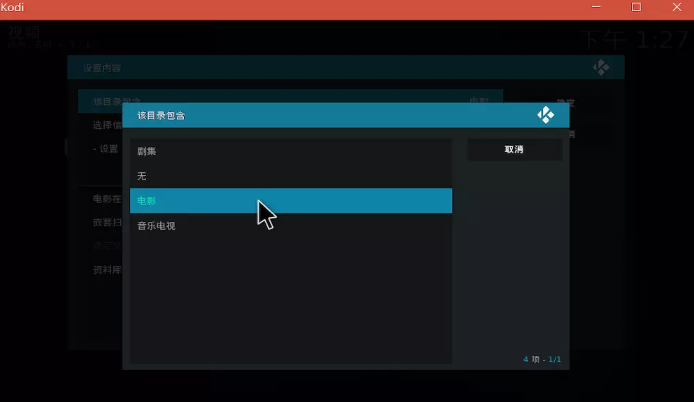
4、此时“信息提供者”选项就可以用了,可以选择你喜欢的刮削器
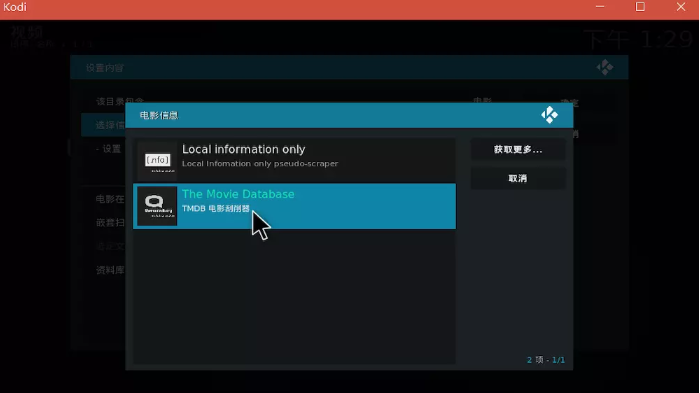
5、也可以点击右边的获取更多,下载更多插件
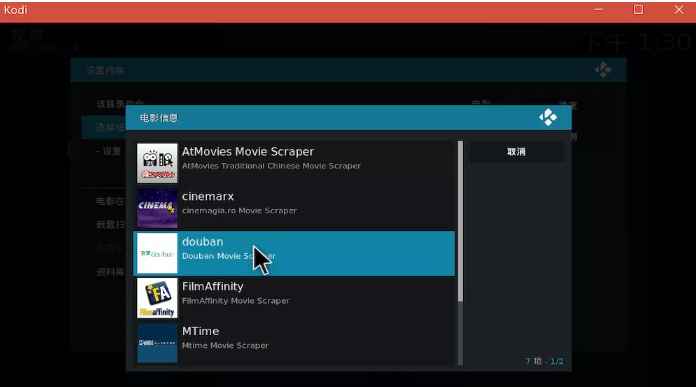
6、点击确定后会扫描媒体库,稍等即可。
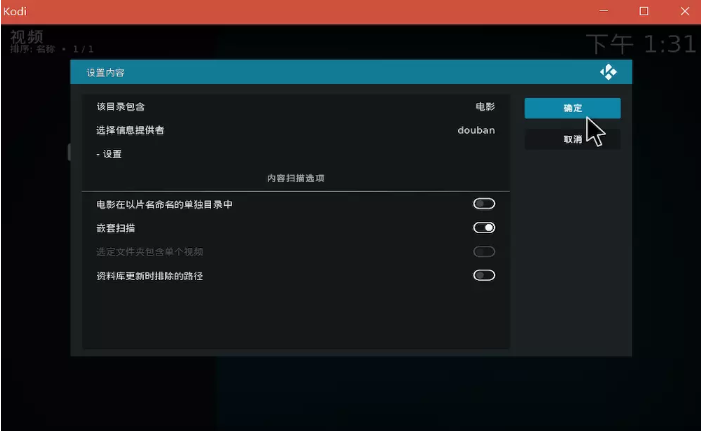
7、此时打开视频选项,就可以看到我添加的“迅雷下载”媒体库。
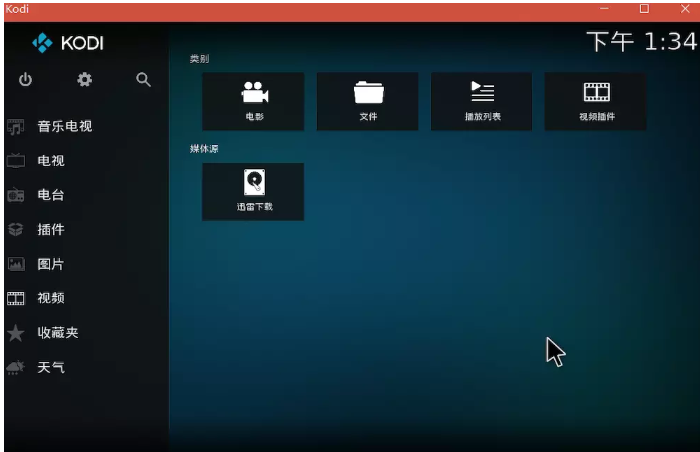
8、通过左下角的选项,可以更改视图类型。
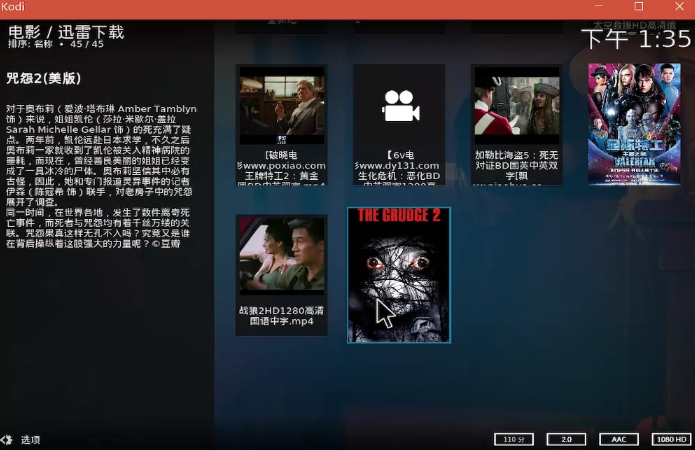
以上就是安卓精灵网【gdyw】分享的关于《《kodi》怎么设置媒体库?设置方法分享》获取攻略分享的全部文章内容,更多安卓资讯,安卓手游,安卓手机软件请关注我们;安卓精灵网将持续更新,如果你觉得好请将本网址分享给你的朋友 【https://m.tiqianhuandai.cc/article/8292.html】。
猜你喜欢
编辑推荐
与Kodi同类app
- 好看视频2024下载
影音播放 | 47.07MB
版本:7.53.0.10 2024-09-23
- 企鹅体育2024下载
影音播放 | 114.71MB
版本:7.6.8 2024-06-17
- 喜番短剧下载
影音播放 | 40.59MB
版本:1.2.9.0 2024-06-13
- 芒果TV2024下载
影音播放 | 128.43MB
版本:8.1.5 2024-06-12
- 皮皮虾最新版下载
影音播放 | 67.39MB
版本:5.0.0 2024-06-07
- 晓秀下载
影音播放 | 474.66MB
版本:5.5.0 2024-05-15
- 西瓜视频横屏版下载
影音播放 | 21.54MB
版本:1.1.6 2024-05-09
- 央视体育2024下载
影音播放 | 120.90MB
版本:3.8.3 2024-04-26
- Z视介下载
影音播放 | 258.48MB
版本:6.0.0 2024-04-22